Excel打印时如何固定顶端标题行或左侧标题列
来源:网络收集 点击: 时间:2024-04-04【导读】:
我们把编辑好的excel表格,打印出来时发现数据太长的表格,到了第二页以后就没有标题了,无论是竖的数据超长,还是横的数据超长都是如此。如果数据太长一页一页的添加也比较麻烦,有没有好的方法把顶端标题行或左侧标题列固定呢?工具/原料more电脑系统:win7旗舰版 64位操作系统Excel版本:Excel2003方法/步骤1/12分步阅读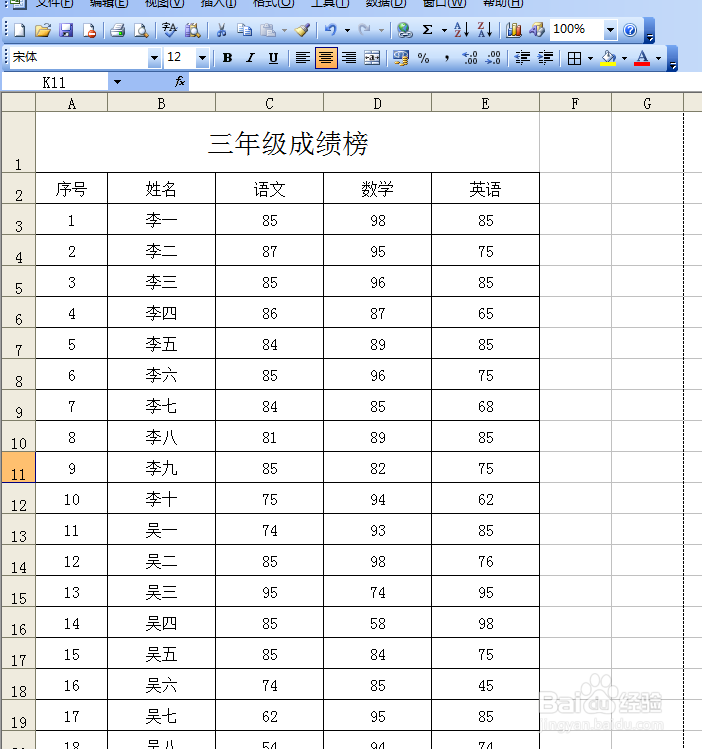 2/12
2/12 3/12
3/12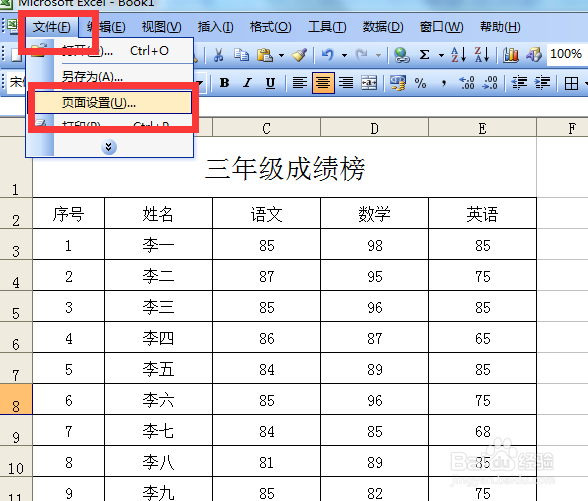 4/12
4/12 5/12
5/12 6/12
6/12 7/12
7/12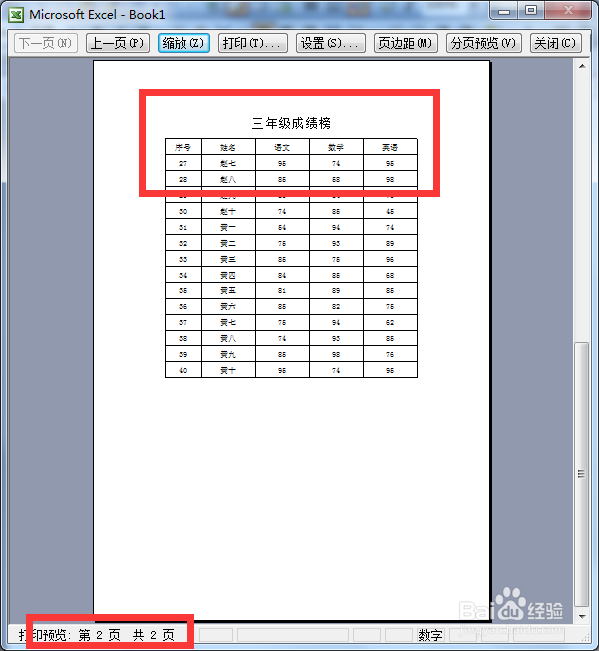 8/12
8/12 9/12
9/12 10/12
10/12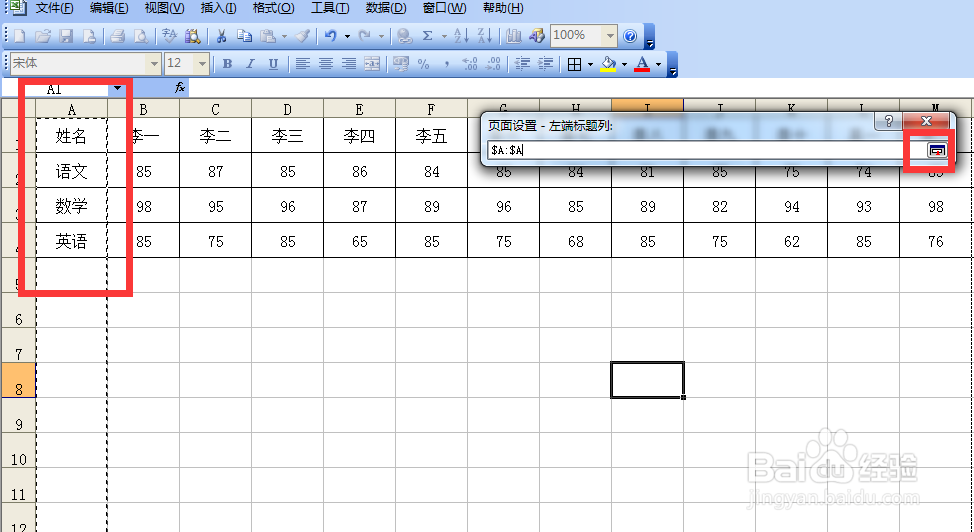 11/12
11/12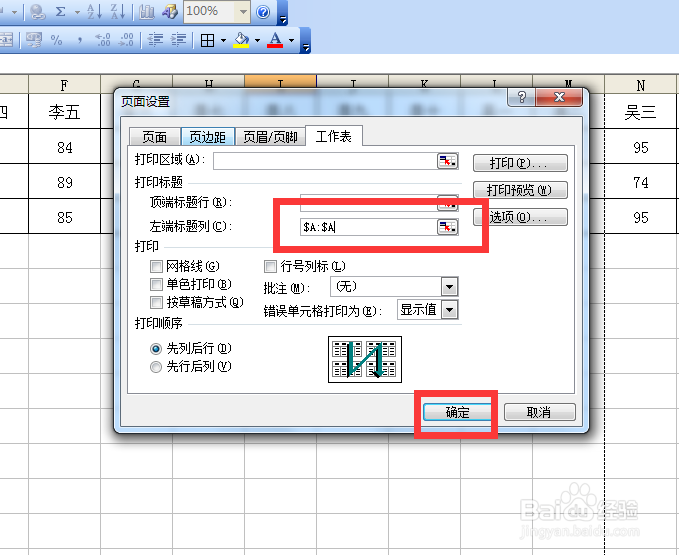 12/12
12/12 总结:1/1
总结:1/1
打开数据表,这是一个竖看数据超长的表格。
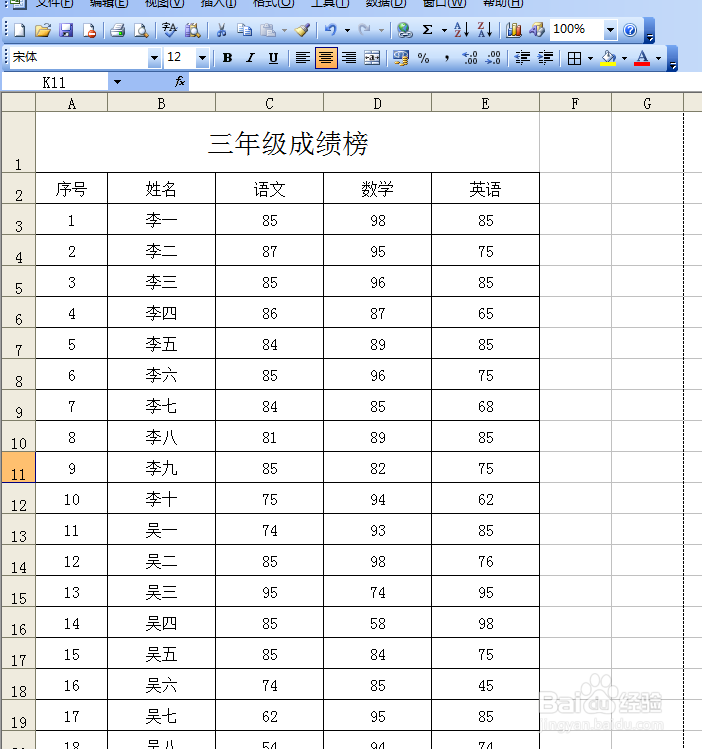 2/12
2/12打印预览后,第一页有标题,第二页就没有标题了。
 3/12
3/12这时我们可以点击文件,页面设置。
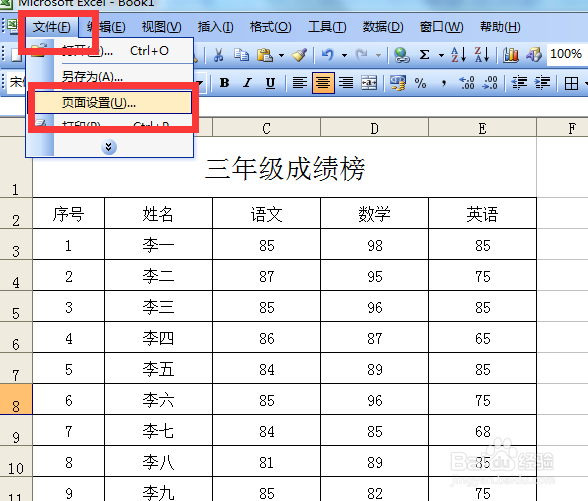 4/12
4/12弹出对话框,点击工作表,顶端标题行后的按钮。
 5/12
5/12选择标题行,再点击对话框的按钮。
 6/12
6/12返回后,点击确定。
 7/12
7/12打印预览,第二页就有标题行了。
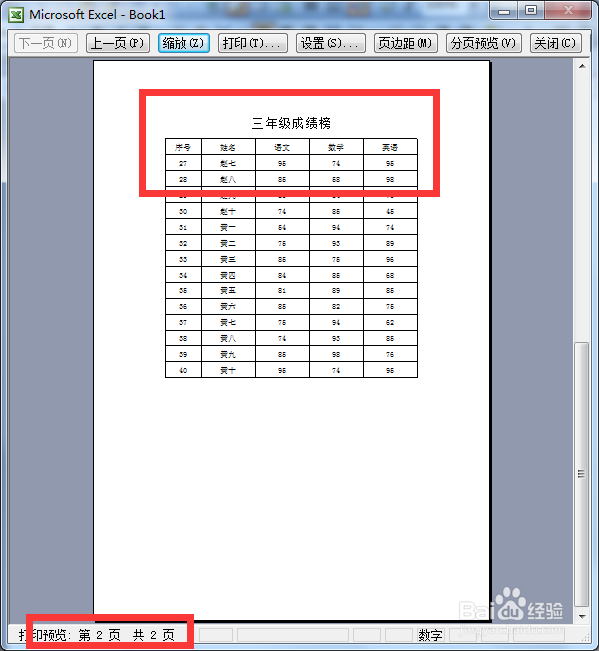 8/12
8/12如果表格横着排列,数据又太长。打印预览,第二页也没有标题。
 9/12
9/12再次调出页面设置对话框,这次点击左端标题列后的按钮。
 10/12
10/12框选左侧的标题列,点击对话框的按钮。
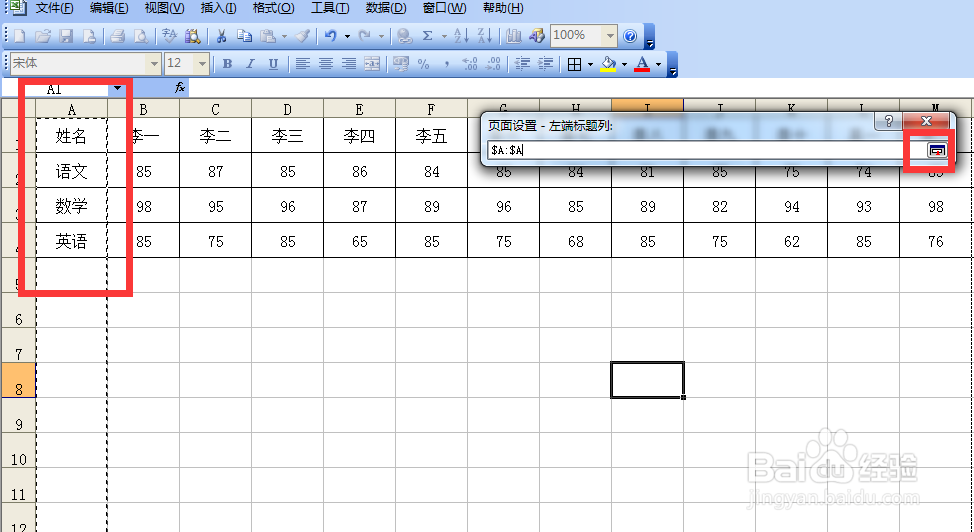 11/12
11/12返回页面设置对话框,点击确定。
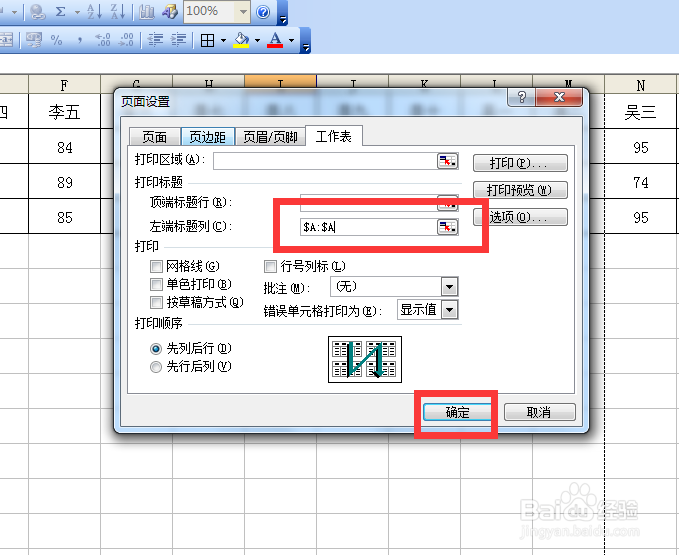 12/12
12/12打印预览,第二页的左侧出现了标题。
 总结:1/1
总结:1/11、打开页面设置对话框。
2、点击工作表,竖排数据点击顶端标题行,横排数据点击左侧标题列。
3、选中标题行或标题列。
4、返回确定。
注意事项版本的不同,页面设置的位置不同,但功能都是一样的。
一定要点击各标题后的按钮,再框选标题,再点击按钮返回确定。
版权声明:
1、本文系转载,版权归原作者所有,旨在传递信息,不代表看本站的观点和立场。
2、本站仅提供信息发布平台,不承担相关法律责任。
3、若侵犯您的版权或隐私,请联系本站管理员删除。
4、文章链接:http://www.1haoku.cn/art_419447.html
上一篇:个人所得税绑定银行卡显示未通过实名认证
下一篇:支付宝的聊天记录怎样删除清除
 订阅
订阅